几何画板实验报告
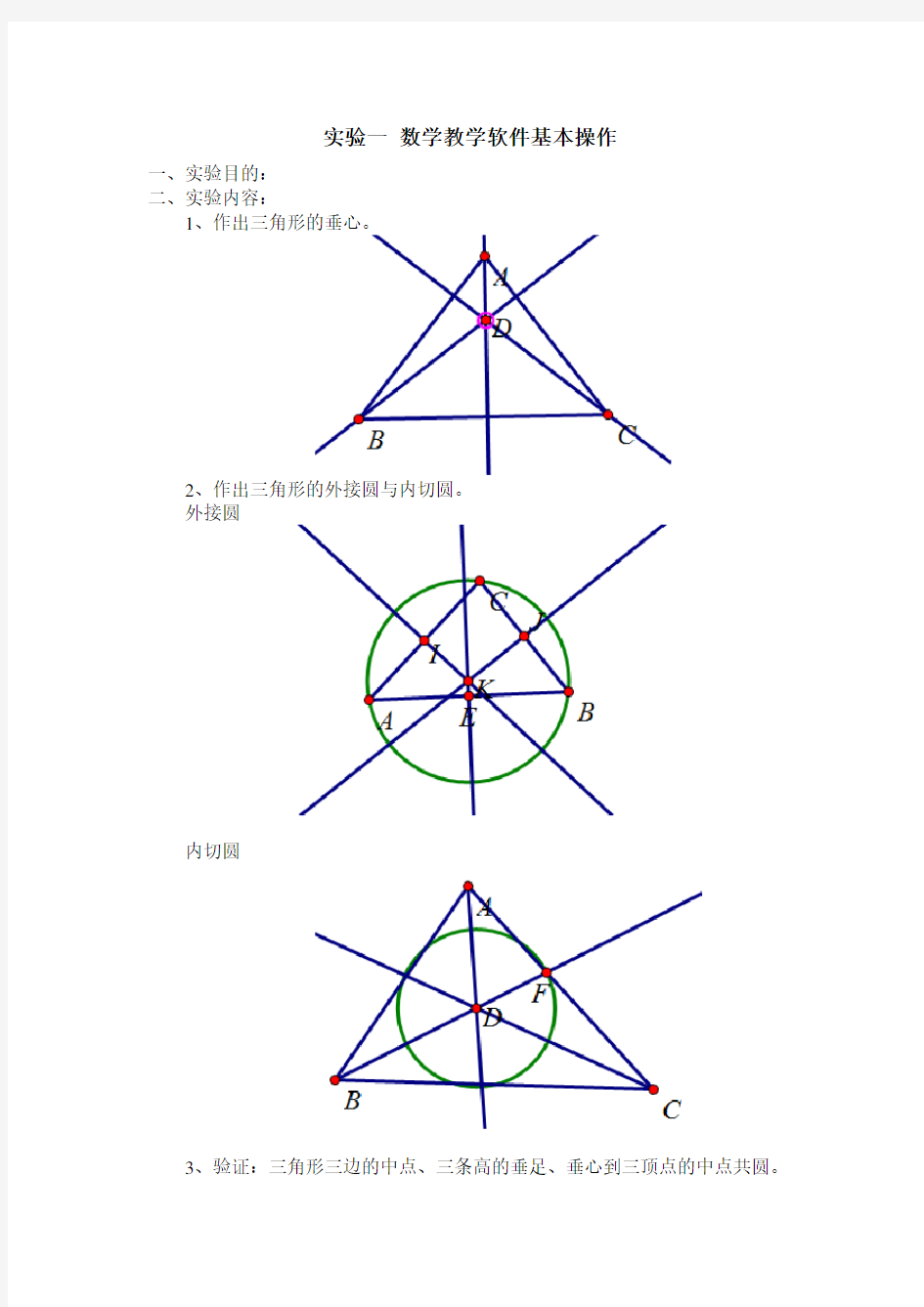

实验一数学教学软件基本操作
一、实验目的:
二、实验内容:
1、作出三角形的垂心。
2、作出三角形的外接圆与内切圆。
外接圆
内切圆
3、验证:三角形三边的中点、三条高的垂足、垂心到三顶点的中点共圆。
4、作出两圆的内外公切线。
三、实验步骤
1、作出三角形的垂心。
步骤:
○1构造△ABC;
○2选中点A和线段BC,构造垂线;
○3同理,构造线段AB、BC上的垂线;
○4交点D即为垂心。
2、作出三角形的外接圆与内切圆。
外接圆步骤:
○1构造△ABC;
○2选中线段AB,构造中点E;
○3选中线段AB和点E,构造垂线;
○4同理构造线段AC、BC上的中垂线,交点为K;
○5选中点K、A,构造圆。
内切圆步骤:
○1构造△ABC;
○2选中线段AB、AC,构造角平分线;
○3选中AB、BC,构造角平分线,交点为D;
○4选中A、D,构造圆。
3、验证:三角形三边的中点、三条高的垂足、垂心到三顶点的中点共圆。
步骤:
○1构造△ABC;
○2选中线段AB、BC、AC分别构造中点D、E、F;
○3选中线段BC和点A构造垂线,垂足为H,同理得到垂足L、K,三条
垂线的交点为M;
○4选中点A和M构造线段,再选中线段AM构造中点O,同理得到点N、P;
○5选中点E、P、O构造过三点的弧,选中点O、D、E构造过三点的弧;
4、作出两圆的内外公切线。
外公切线步骤:
○1构造两圆C、D,圆心分别为C、D(注:圆C 的半径大于圆 D 的半径);
○2选中点C、D,构造直线CD;
○3在圆D 上任意取一点F,连接构造线段DF;
○4选中点C、线段DF,构造平行线交圆 C 于点G、P
○5选中点G、F,再构造直线GF 交直线CD 于点H;
○6选中点D、H,构造线段DH,再构造线段DH 的中点M;
○7依次选中M、D(H),接着“构造”—“以圆心和圆周上的点作圆”—“生成一个圆M 交圆 D 于点O 和N ;
○8分别构造出直线OH 和直线NH,即为所求的外公切线。
内公切线步骤:
○1构造线段FP 交直线CD 于点Q;
○2选中点C、Q,构造线段,再构造中点R;
○3依次选中点R、C(Q),构造圆交圆C 于点S、T;
○4分别构造出直线QT 和直线QS,即为所求的内公切线。
四、实验的结论及实验中存在的问题。
实验二
一、实验内容及步骤
1、设P是圆O上的一动点,C为半径OB上一定点,连接PC并作PC中垂线交OP于Q,求Q的轨迹
步骤如下:
(1)绘制圆O和其半径OB上一点C;
(2)绘制圆O上一点P,连接PC、PO;
(3)作PC的中垂线交OP于Q;
(4)依次选定点P和Q,构造Q的轨迹。
2、设ABCD为矩形,P是AB上的一动点,过P作PE⊥AC于E,PF⊥BD于F,(1)作出EF的中点轨迹。
(2)作出线段EF运动的轨迹。
步骤如下:
(1)绘制矩形ABCD,并连接BD、AC;
(2)绘制AB上的一动点P,再构造AC、BD过P的垂线分别交于E、F;
(3)构造线段EF和它的中点I;
(4)依次选定点P和I,构造点I的轨迹,即EF的中点轨迹;
(5)依次选定点P和线段EF,构造线段EF的轨迹,即线段EF运动的轨迹。
3、三角形ABC顶点A在一定圆上运动,另外两个顶点固定,作出三角形ABC 外心的轨迹。
步骤如下:
(1)绘制圆O以及圆O上一点A;
(2)绘制三角形ABC;
(2)作AC、BC的中垂线交于K,即三角形ABC外心;
(3)选定点A和K,构造点K的轨迹,即三角形ABC外心K的轨迹。
4、作出与已知定圆、定直线都相切的圆的圆心的轨迹。
步骤如下:
(1)绘制圆O和直线CD以及圆O上一点E;
(2)选定点O、E构造直线OE;
(3)选定直线OE和点E,构造垂线交直线CD与F;
(4)依次选定点E、F、D,构造角平分线交直线OE于H;
(5)依次选定点H、E,构造圆H,即与定圆O、定直线CD都相切的圆;
(6)依次选定点E、H,构造圆心H的轨迹;
(7)依次选定E、F、C,构造角平分线交直线OE于I,步骤同(4)(5)(6),构造圆心I的轨迹,即可得出完整的圆心的轨迹。
老师的方法:
步骤如下:
(1)绘制圆O和直线CD以及圆O上一点E;
(2)选中点O、E构造直线OE交CD于F;
(3)选定直线OE和点E,构造垂线交直线CD与G;
(4)依次选定点E、G、F,构造角平分线交直线OE于H;
(5)依次选定点H、E,构造圆H,即与定圆O、定直线CD都相切的圆;
(6)依次选定点E、H,构造圆心H的轨迹。
实验三 应用轨迹与跟踪功能绘制图形
1、根据双曲线几何定义作出双曲线的轨迹.
画法:双曲线上任意一点到两焦点的距离之差的绝对值为定值,
利用到线段垂直平分线上任意一点到线段两端的距离相等,2MF PM =. 故R AB PF MF PM MF MF ===-=-1121(线段AB 的长度,为定值).
2、设A,B 为平面上的两个定点,a 为定值,P 满足条件PA ×PB=2a,作出P 的轨迹图形.改变AB 的距离观察轨迹图形的变化.
画法:利用度量,及计算器,确定出有比值关系的线段长度.
P 为给定线段CD 的延长线上任意一点,满足a CD PD PC 2==?,
A 、
B 为固定的两点,分别以它们为圆心,分别以线段P
C 、P
D 的长度为半径,则两圆的交点为满足条件的点.以P 点为主动点,两交点为别动对象即可构造轨迹即可. 注意:在用计算器算长度之比时,被除数要先乘以1,在点击单位“厘米”. 3、作出过平面一定点的直线系.
画法:先画一个圆,任取圆上一点C与圆心A构造直线,并以C为主动点,直线AC为被动对象构造轨迹即可.
4、作出过一个定点且半径为定长的圆系.
画法:先作一个圆A,并在圆上任取一点C;以C为圆心,线段AC的长度构造圆C;以C 为主动点,圆C为被动对象构造轨迹即可.
5、根据圆锥曲线统一定义作出圆锥曲线的轨迹.
画法:平面内与一个定点的距离和一条定直线的距离之比等于常数 e 的点的轨迹,通过改变e的大小,改变圆锥曲线的类型.
当e>1 时,它是双曲线
当e=1 时,它是抛物线
方法和步骤:
一、确定对称轴、焦点、准线. 1.1 打开《几何画板》 ,新建文件; 1.2 画一条水平直线 x; 1.3 作出直线 x 对象上的点 K 、F (焦点); 1.4 过 K 作直线 x 的垂线 l (准线). 二、设置离心率. 2.1 画一条线段 AB ; 2.2 作出线段 AB 对象上的点 E ; 2.3 通过度量、计算,求得线段 AE 与 EB 的比(离心率); 2.4 将比值标签改为 e.
三、设置作轨迹所需的动态半径. 3.1 过任一点 D 作出两条相交直线 m 、n; 3.2 以 D 为圆心,AE 为半径画圆交直线 m 于 M ; 3.3 以 D 为圆心,EB 为半径画圆交直线 n 于 N ;作直线 MN ; 3.4 作直线 m 上一点 G ,过 G 作 MN 的平行线交
n 于 H ; 3.5 作出线段 DG 、DH.
四、作出轨迹. 4.1 以 F 为圆心,线段 DG 为半径画圆; 4.2 以 K 为圆心,线段 DH 为半径画圆交直线 x 于 P 、Q 两点,分别 过 P 、Q 作 x 的垂线 p 、q ; 4.3 改变 E 的位置或改变 F 的位置使圆 F 与直线 p 、q 都相交,交点 分别为 P1、P2、P3、P4; 4.4 选取 P1(或 P2、P3、P4)、点 G 、直线 m ,构造轨迹,即可作出所 需轨迹. 4.5 添加操作按钮、隐藏不必显示的对象.
实验四
实验三、应用轨迹与跟踪功能绘制复杂几何图形
目的:理解“平移”的功能的含义,掌握平移功能与轨迹功能的想结合使用的方法。
1、绘制一个正四棱柱。
2、作出圆柱及过其侧棱上中点且与底面平行的截面。
3、把平行四边形割补成矩形.
4、应用向量的平移作出圆柱的斜截面。
1、绘制一个正四棱柱。
①作出线段1ZA ,双击点Z ,标记Z ,单击点1A ,旋转45度作出点2A ,选取2ZA 中点
1B ,选中点Z 、1B ,标记向量,选中线段1ZA ,点击变换栏中的“平移”,作出线段'
11A B ,
连接点'
11A A ,即正四棱柱的底面。
②作出过点Z 与线段1ZA 的垂线,任取垂线上的一点Z ',标记向量Z Z ',选中线段1ZA 、
1ZB ,平移到1C Z '、1D Z ',同理作出另外两条线段。
③最后分别连接上下对应的顶点即作出正四棱柱。
1'
1
1''
2、作出圆柱及过其侧棱上中点且与底面平行的截面。
①选自定义工具中的圆锥曲线中的椭圆,标记相应的点2F 、2G ,作出过点2G 垂直于直线22G F 的垂线,若任取垂线上一点2Q ,标记向量22Q G ,任取椭圆一动点2P ,平移到点"2P ,以主动点2P ,被动点"
2P ,作出轨迹并连接点作出椭圆。
②选22Q G 中点1Q ,标记向量12Q G ,选取2P 、2F 平移到'2P 、'
2F ,以主动点2P 被动点'
2P ,作出轨迹,即为所要的截面。
③以主动点2P ,被动对象线段'
'22P F 作出轨迹后填充整个椭圆。
3、把平行四边形割补成矩形.
①从自定义工具中选取平行四边形,作AI 边的垂线GK ,任取便GH 上一点N ,选取点G 、点N ,并标记向量,全选AGK ?作平移
②选中点N 、点H 在“编辑”菜单中,选择“操作类按钮”中选择慢速移动。 NK
③选中点N 、G 在“编辑”菜单中,选择慢速移动操作。 ④点击“移动H N →”,即把平行四边形割补成矩形. 割补前:
割补后:
4、应用向量的平移作出圆柱的斜截面
①同第二小题方法作出椭圆,分别在椭圆两个侧棱上任取两点E点、D点,作出线段ED.
②分别作出以过C点垂直于直线AB的垂线,交线段ED于F点,过椭圆上任一点P垂直于直线AB垂足为Q,再过点Q作直线AB的垂线交线段ED于G。
③选取点Q、点G标记向量。选中点P平移于点P'。以P为主动点,P'为被动点作出轨
迹即为圆柱体的斜截面。
F'为被动对象作出轨迹填充整个斜截面。
④以P点为主动点,以线段P
实验五、使用“旋转”与“轨迹”功能绘制复杂几何图形
一、实验的目的:掌握“旋转”与“轨迹”“移动”功能及其的应用,能熟练将前两者结合绘制复杂图形
二、实验的内容
1、作出正五边形图形。并将图形沿五边形的中心
(1)缩小到原来的1/2
(2)放大到原来的2倍。
步骤:
①构造线段AB,标记点B为中心,选中线段AB及点A关于中心点B旋转108
度,构造点C;
②以此类推,可得到正五边形ABCDE;
③构造线段BC中点F,过点F构造BC的垂线;
④构造线段CD中点G,过点G构造CD的垂线,过两垂线构造交点M,为五
边形的中点;
⑤标记点M为中心,选定线段AB、BC、CD、DE、EA分别缩放固定比例为
1:2与2:1可得到缩小到原来1/2与放大到原来两倍的正五边形。
2、绘制五角星并设置控制按钮使其绕中心旋转180度。
步骤:
①如题一,构造正五边形ABCDE,即其中点M,隐藏边的中点与垂线;
②过点A与点B、点B与点C、点C与点D、点D与点E、点E与点A分
别构造直线,构造各直线的交点F、G、H、I、J;
③构造线段FB、BG、GC、CH、HD、DI、IE、EJ、JA、AF,所得图像为
五角星;
④作一个圆O,做过点O、P的直线交于点Q,依次选中点O、P、Q,做过
三点的弧线,作弧上的一点R,用线段连接点D、H,并设置为虚线;
⑤依次选中点O、P、Q,标记角度,双击五角星的中点M,选中整个五角
星,用标记的角作旋转变换,选中点H,将点R移动至点P,并设置动画则完成了设置使五边形绕其中心旋转180度的控制按钮操作。
3、作出把梯形割补成矩形的课件。
实验步骤:
①作出一任意梯形ACBD、和直角梯形EFGH,选中线段AC,取中点I,过点I作线段
BC的垂线,取交点J,依次选中点I、J、C,作线段,得到三角形IJC。同理作出三角形KBL、三角形MEN。
②作一圆O,用直线连接点O、P,交圆于点Q,依次选中点O、P、Q,作过三点的弧,作弧上一点S,用虚线段连接点O、S,依次选中点S、O、P,标记角度,双击点I,选中三角形IJC的三边和顶点J、C,按标记角度旋转,得到三角形IJ’C’,将点
S移至点P处,并设置动画按钮。
③同理作出点V在圆O的另一半弧上,标记角度QOV,分别使三角形KBL 绕点K、三角形MEN绕点M,按标记角度旋转,并设置点V的动画按钮。
4、(1)用轨迹功能绘出球面,
(2)运用缩放、平移、轨迹功能绘出球冠。
实验步骤:
○1作一个圆A,过点A作一平行的直线交圆A于点C,取圆上一点D,选中点D、直线
AC,作垂线,取交点E,用线段连接点D、E,并隐藏垂线。
○2以点E为旋转中心旋转-45°,得到线段ED’,取其中点G,依次选中点G、D,作轨迹。
○3选中点A、直线AC,作垂线,交圆A于点H、I,依次选中点H、G、I,作弧,依次选中该弧、点D,作轨迹,即得到球面。
实验六
1、验证三角形内角平分线分对边比性质定理;圆周角与圆心角关系定理;正弦定理。
验证三角形内角平分线分对边比性质定理步骤如下:
(1)绘制三角形ABC ,并构造∠ABC 的角平分线BD ; (2)分别度量线段AD 、DC 、AB 、BC 的长度;
(3)计算DC AD 和CB AB ,比较发现CB
AB
DC AD =
;
(4)移动点C ,仍然发现
CD CA
DB BA
=
。
验证圆周角与圆心角关系定理步骤如下:
(1)绘制圆O 和圆上的点A 、B 、C ,并连接 OA 、OB 、CA 、CB ; (2)分别度量∠AOB 、∠ACB 的角度;
(3)计算ACB AOB ∠∠,得到0.5ACB
AOB
=∠∠;
(4)移动点C ,仍然发现0.5ACB
AOB
=∠∠。
验证正弦定理步骤如下:
(1)绘制圆O 、圆的半径OB 以及圆上的三角形ABC ;
(2)分别度量线段a 、b 、c 、三角形外接圆O 的半径R 的长度、∠CAB 、∠ABC 、∠BCA 的角度;
(3)计算
s i n ()a C A B ∠、sin()
b ABC ∠、sin()c
BCA ∠、2R ,比较发现
s i n ()
s i n ()s i n ()
2a
b
c
C A B A B C
B C A R ∠∠=
=
=∠;
(4)移动点A 、B 、C ,仍然发现
sin()sin()sin()
2a b c
CAB ABC BCA R ∠∠===∠。
2、对圆上的一段弧,验证:弧长与圆周长的比值、弧度角与圆周角的比值、扇形
面积与圆面积的比值均相等。 步骤如下:
(1)绘制圆O 以及圆O 上一段弧AB ;
(2)分别度量弧AB 、半径OA 的长度、∠BOA 的度数以及扇形的面积; (3)计算弧长与圆周长的比值、弧度角与圆周角的比值、扇形面积与圆面积的比值,发现它们均相等;
(4)改变弧AB 的长度,仍然发现它们均相等。
3、制作验证相交弦定理的课件,设置“移动”按钮给出三种情形。
步骤如下:
(1)绘制圆O以及圆O上的弦AB、CD,P为AB、CD的交点;
(2)分别度量PA、PB、PC、PD;
(3)计算PA*PB、PC*PD;
(4)在圆上绘制如图的两点G、F;
(5)依次选中点B、C,设置“移动”按钮,得到交点在圆上的情况;
(6)依次选中点B、F,设置“移动”按钮,得到交点在圆内的情况;
(7)依次选中点B、G,设置“移动”按钮,得到交点在圆外的情况。
4、探索:推广勾股定理(以直角三角形三边向外作平行四边形,面积之间关系) 步骤如下:
(1)绘制直角三角形ABC ;
(2)作如图的平行四边形ABEE ’、ACF ’F 、BCGG ’,使它们的高分别等于AB 、AC 、BC ;
(3)分别度量平行四边形ABEE ’、ACF ’F 、BCGG ’的面积,发现
'''ABEE ACFF BCGG S S S +=,由于2'ABEE S AB =,2'ACFF S AC =,2'BCGG S BC =,即有
222A B A C B C
+=; (4)随意改变三角形的三边和各个平行四边形,仍然发现
222AB AC BC +=。
实验七 函数图像的绘制
3.绘制出半圆内接矩形面积的函数的图像。 结果如下:
绘制过程:
(1)先以原点为圆心绘制出半圆,接着在半圆上选择一点F 点,做出半圆的内接矩形; (2)度量出F 点的横坐标,以及矩形FGIH 的面积;
(3)以F 点的横坐标为横坐标,以矩形FGIH 的面积为纵坐标,绘制出点J ;
(4)先选择F 点,再选择J 点,利用构造中的轨迹功能,做出半圆内接矩形面积的函数图像。
4.绘制出函数()?
??-+=.05,sin 3
0,4 x x x x x y 的图像。
结果如下:
几何画板实验报告
一.实验内容:画出一个正方形 二.实验目的:学会使用变换中的旋转按钮 三.实验步骤: ①画出一条线段; ②选中线段左端点双击,标记中心; ③选中线段和另一端点,选择变换中的旋转按钮,并设置旋转角度为90°,然后在依次做出另外两条边。 四.实验结果 实验二 一实验内容:构造三角形的中线 二实验目的:学会构造线段中点
三实验步骤: ①单击线段工具,构造出一个三角形ABC; ②选中线段AB,执行构造-中点命令,构造出AB中点D ③单击线段工具,连接CD. 四实验结果 实验三 一实验内容:构造三角形的外心 二实验目的:学会构造线段的中垂线 三实验步骤: ①单击线段工具,构造出一个三角形ABC; ②选中线段AB,执行构造-中点命令,构造出AB中点D,同时选中AB和D,执行构造-垂线
③在AC上重复②,两垂线交点即为外心 四实验结果 一实验内容:绘制三角形的内心 二实验目的:学会构造已知角的平分线 三实验步骤: ①画出任意三点A,B,C,选中A,B.C三点,执行构造-线段,构造出三角形ABC; ②依次选中B,A,C,执行构造-角平分线,构造出BAC ∠的角平分线i; ③按照②的步骤做出ABC ∠的角平分线j; ④选中i,j,执行构造-中点命令,构造出三角形内心D; ⑤选中i,j,执行显示-隐藏平分线,隐藏平分线。 四实验结果:
实验五 一实验内容:绘制函数x =的函数图像 y3 二实验目的:绘图菜单的使用方法 三实验步骤: ①执行绘图-定义坐标系命令,新建坐标系,并将原点坐标的标签设为O; ②执行数据-新建函数命令,新建函数x =; y3 ③选中函数,执行绘图-绘制函数命令,画出x =的函数图像. y3 四实验结果
几何画板十个实例教学教程
几何画板实例教程:(1)模拟时钟 1,制作表盘 打开图表----定义坐标系,以原点为圆心构造圆O,右击圆周选选择粗线,颜色任意。在圆周上取点B,选取点O、B打开菜单变换---缩放选择固定比为4:5得到点B′ 构造线段BB′右击选择粗线,选择点O 打开变换标记中心,选择线段BB′(不要断点)打开菜单变换---旋转六十度,同理旋转十一次得到 。
在圆周任意取点C,选取O和C打开菜单变换---缩放,固定比选择为9:10 得到C′构造线段CC′,选取点C和线段CC′变换旋转6°,C旋转得到点D,然后选取点C打开菜单变换---迭代,影像选择点D,迭代次数操作键盘加号得到58次:
设y轴与圆的交点为E以点0为缩放中心将点E分别缩放90%,60℅,30%,得到点F、G、H隐藏网格和坐标轴,分别构造线段OF,OG,OH并设置为虚线、细线、粗线得到图:到此为止表盘完成了。 2:制作按钮操作时钟 打开菜单图标—新建参数标签改为秒,值的精确度选择为百分之一 打开菜单度量---计算,使用函数trunc分别计算一下结果:秒针旋转的角度、分针的旋转角度、时针的旋转角度。
选取参数“秒=1”打开编辑---操作类按钮—动画 范围设置为0到86400(一天一夜二十四小时共86400秒),标签改为“启动时钟”。 再次选择参数秒同上面一样打开动画按钮,不同的是把范围改为0到0.001,(此范围保证各指针的旋转的角度为0°),标签改为“归零”
选取打开菜单变换---标记角度,然后选取秒针(即图中的虚线)做变换—旋转变换,同理再分别选取分针和时针的旋转角度
做分针和时针的旋转变换。 此时点击启动时钟和归零就可以得到时钟的转动的效果了。(没有用的线可以隐藏了) 3.制作合并文本 用文本工具分别作时、分、秒三个独立的文本 再分别打开度量---计算下面三个值: 此结果是小时的取整; 此结果是秒的显示数字; 此结果为分的显示数字 分别右键单击三个结果选择属性—值的精确度选择单位。 依次选择下面的文本和值打开菜单编辑—合并文本
实验二、应用轨迹与跟踪功能绘制图形(几何画板)
实验二、应用轨迹与跟踪功能绘制图形 一、实验目的: 认识、分清主动点和被动点,学会应用轨迹与追踪功能绘制图形 二、实验内容 1、作出双曲线、抛物线的轨迹 2、设ABCD为矩形,P是AB上的一动点,过P作PE⊥AC于E,PF⊥BD于F, (1)作出EF的中点轨迹。 (2)作出线段EF运动的轨迹。 3、三角形ABC顶点A在一定圆上运动,另外两个顶点固定,作出三角形ABC外心的轨迹。并讨论分出各种情形。 4、作出与已知定圆、定直线都相切的圆的圆心的轨迹。 三、实验步骤 1、(1)做一条射线,取端点A和射线上一点B构成线段作为定长2a 做一条直线,上面取两点F1 、F2为焦点。|F1 F2| >|AB| 再在射线上取点C 构造线段AC、BC 以F1为圆心,AC为半径做圆,F2为圆心,BC为半径做圆。 两圆相交的两点分别记为F、G。 选中点C、F构造轨迹,选中点C、G构造轨迹。则得到双曲线的一支。同理作图得双曲线另一支。 (2)做一条直线,取点上两点A、B 构造线段AB,并以A为圆心,AB为半径做圆,交直线于点C
选中点A和直线构造垂线I 在此垂线上取一点E。 选中点E和垂线I,构造垂线m。 选中点E、B构造线段。并选择它作中点F。 选中F和线段构造垂线n。 m与n交于一点G。 选中点E、G构造轨迹。则得到抛物线。 2、(1)制作矩形ABCD,取P上一点。连接AC、BD。 选中P和AC构造垂线,与AC的交点为E。 选中P和BD构造垂线,与BD的交点为F。 选中E、F构造线段。选择线段EF构造中点。 选中P、及EF的中点构造轨迹。 (2)选中点P及线段EF构造轨迹。 3、在平面上作一个圆。取圆上一点O。构造三角形BCD 分别取三条边的中点作垂线。三条垂线交于一点即是外心E。 选中点A和外心E,构造轨迹。 讨论:当三角形为锐角三角形时,轨迹在三角形内或与三角形最长边相交;当三角形为直角三角形,该轨迹的一个端点为三角形斜边中点,其他点均在三角形外,并平行于竖直的直角边;当三角形为钝角时,轨迹完全在三角形外,或与三角形最长边相交。 结论:外心运动轨迹在定点CD边所做的中垂线上。 4、构造定圆O和定直线k。
(完整版)运用几何画板辅助初中数学教学的实践及案例
运用几何画板辅助初中数学教学的实践及案例 摘要:当我们从数学的本质特点和学生的认知特点出发,运用“几何画板”这种工具,通过数学实验这种教与学的方式,去影响学生数学认知结构的意义建构,帮助学生本质地理解数学,培养学生的数学精神、发现与创新能力时,我们就把握住了数学教育的时代性和科学性。 关键词:素质教育新课程改革信息技术与课程的整合数学实验室 一、运用几何画板辅助初中数学教学的实践及案例 1.有效创设动态情境,激发学生学习兴趣 几何画板能简单、准确、动态地表达几何图形和现象,这就为学生学习知识、观察思维提供了一个良好的场所和环境。在课堂中数学老师可以展示一些与学习内容关系非常密切的实例,使学生观其形,闻其音,丰富学生的感观,使学生自然地深入教师精心设计的情景中,不知不觉地思索着,学习着。如用几何画板制作一辆公路上运动的自行车,并请学生思考图中包含了哪些图形,在学生思考的过程中,双击“动画”按钮,使屏幕上的自行车往返运动。还可利用“轨迹跟踪点”的功能演示出自行车行进时车轮上一点、脚蹬上一点或车把上一点形成的轨迹,来说明“点动成线”的事实。这辆平常的自行车在数学课上出现,给刚步入几何大门的孩子们带来了欢笑和几分神奇。就在这愉悦的气氛中,他们迈进了平面几何的门槛,点、直线、线段、圆等几何图形已从他们最熟悉的现实世界中抽象出来了。而这种抽象是他们用眼观察,同时是自己亲身感受到的,激发了他们学习几何的动机,点燃了他们学习的热情。 2.利用几何画板辅助教师讲授基础知识,帮助学生理解基本概念,帮助概念解析 概念是一事物区别于它事物的本质属性,概念来源于生活。在教学中讲授或学习概念常常需要借助图形进行直观性表述。几何中的概念,如“中点”,如果离开了具体的图形的帮助,那么其本质含义就无法揭示和表现出来,因而,图形成为说明概念的“形态式”语言。平面几何教学难,难在于学生不能把概念转换为图形语言,从图形中理解抽象的概念,学习也就望而却步。为此,在几何教学中,要善于利用几何画板强大的图形功能,使概念有具体直接的形象。例如用几何画板教学“三线八角”时,可以先让学生观察课件中八个角之间的位置关系,在学生观察思考的过程中,双击“同位角”按钮,几何画板能把图中的四组同位角从图中自动地拉出,单击鼠标,显示在屏幕上的四组同位角又分别返回原图中去;内错角、同旁内角类似,起到了快速、直观的效果。更重要的是还可以拖动其中任何一条直线使图形发生变化,来说明这些角的位置关系并未发生变化,从而使学生进一步认识其质的规定性,深化了对概念的理解,提高了课堂教学的效率。 例如反比例函数的图像的特点,学生不好把握,什么叫“与坐标轴无限接近,但永不相交”?为了帮助学生理解双曲线的特点,可以利用几何画板来形象地展示这一特点。如要作y= 图像,需要首先建立坐标系,在x轴上取点a,度量该点的横坐标,然后利用“度量”菜单中的“计算”功能计算出,“度量”菜单下的“绘制点”绘出点b(x, y),最后依次选中点a、b,选择“构造”菜单中的“轨迹”,完成双曲线的绘制。然后演示拖动图中的点a向右运动,让学生观察点的运动和数据的变化,问:当x值越来越大,y是如何变化的?学生会看到随着点a向右运动,点a与x轴的距离越来越小。教师趁机再问:图像上的点会与两轴相交吗?再仔细观察双曲线与坐标轴的关系,猜想的结果是不会相交,教师再引导分析,找出真正的原因在于x和y不能为0。
几何画板视频教程全集(完整)(完整资料).doc
此文档下载后即可编辑 几何画板视频教程全集(完整) 一、绘制几何图形和几何体[本章实例下载] 实例1 利用画点工具任意画三点 实例2 绘制线段 实例3 绘制过同一点的三条直线 实例4 绘制相同端点的三条射线 实例5 绘制三个同心圆 实例6 绘制共点圆 实例7 绘制圆在第一象限内的部分 实例8 绘制三角形的中线 实例9 绘制三角形的三条角平分线 实例10 绘制三角形的三条高 实例11 绘制相邻两边可以随意改变的平行四边形实例12 绘制菱形 实例13 绘制梯形的中位线 实例14 绘制等腰梯形 实例15 绘制正三角形 实例16 绘制正五边形 实例17 绘制关于某条直线对称的两个全等的三角形实例18 绘制关于某点对称的两个三角形 实例19 绘制相似三角形 实例20 绘制五角星 实例21 绘制正方体 实例22 绘制相邻三条棱可改变的三棱柱 实例23 绘制三棱台 实例24 绘制圆柱 实例25 绘制圆锥 实例26 绘制圆台
二、制作度量型课件[本章实例下载] 实例1 验证三角形的中位线定理 实例2 验证圆幂定理 实例3 验证三角形内角和 实例4 验证圆周角与圆心角的关系实例5 验证同底等高三角形面积相等实例6 验证三角形的面积公式 实例7 验证勾股定理 实例8 验证两点间的距离公式 实例9 验证正弦定理 实例10 验证两平行线间的斜率关系实例11 验证余弦定理 实例12 绘制分段函数
三、制作图像型课件[本章实例下载] 实例1 二次函数的图像 实例2 指数函数的图像 实例3 对数函数的图像 实例4 函数y=sinx的图像 实例5 绝对值函数的图像 实例6 可变系数的二次函数的图像 实例7 可变系数的三角函数的图像 实例8 定义在区间[a,b]上的函数的图像实例9 椭圆的参数方程 实例10 星形线 实例11 圆锥曲线的统一方程 实例12 心脏线
几何画板教程——从入门到精通
写在前面 我们经过几年的信息技术课程的学习,对常用的办公软件、网页制作软件都有了比较详细的了解,为我们有效利用信息技术改造学习奠定了良好的基础。本学年,我们将就信息技术和学科学习的整合进行探索,分上下两篇:上篇主要学习用几何画板做数理实验的方法;下篇则重点掌握信息技术在研究性学习中的应用。 考虑到初三课程的实际情况,我们没有严格按照课时来安排容,而是用专题和案例的方式来组织材料,方便各校根据教学环境和课时情况灵活安排教学进度。 我们在教育信息中心为初三信息技术的学习开辟了专门的:网络探索(WebQuest),域名是https://www.360docs.net/doc/9a7800644.html,。本课程的相关工具和例都在这里提供,各章节的编者担任相应栏目的版主,随时欢迎广大师生前往交流。 欢迎随时访问网络探究,了解网络学习的最新进展!
上篇用几何画板做数理实验 同学们都喜欢物理和初三新开的化学,因为这两门课都有好多实验,那么数学就没有实验吗? 有的。我们可以用特定的“数字化的实验室软件”来验证数学定律,探索数学规律。这样的软件现在国外有很多,比较著名的有国的“数学实验室”和国外的“几何画板”。鉴于初中的数学知识围,我们可以先学习简单易学的“几何画板”,高中以后我们可以借助大型的“数学实验室”平台来完成更多的数学实验。 说明:几何画板是一个著名的教学工具软件,网上可以下载其试用版本,国已经有3.05版的汉化版本。本教材以3.0版为例编写。在我们的网络探索社区(https://www.360docs.net/doc/9a7800644.html,)的信息技术教材专区中,有专门的几何画板学习讨论专栏,方便于同学们在网上交流学习心得,讨论学习问题。同时,本课程的案例程序也可以在该栏目找到。最新的几何画板试用版本也会放到这里供下载,请到自行下载安装。(安装过程请参考yzy68.home.sohu./Jc/Jhhb.htm), 在市教育信息中心(https://www.360docs.net/doc/9a7800644.html,)的虚拟教研社区“培训大楼”中,也有几何画板专栏,专门供老师和有兴趣的同学讨论几何画板的高级使用问题。 除了用几何画板进行大量的数学探索实验之外,与数学紧密相连的物理同样可以在几何画板上完成很多实验。我们将选取大家在初中数学和物理中遇到的一些典型问题为例子,利用几何画板来完成一些数学和物理实验。学完这些例子,相信同学们会熟练地应用几何画板,并且对学习过的或将要学的数学知识、物理知识有更进一步的认识。好啦,让我们开始吧。 首先请下载安装好几何画板软件,打开几何画板,可以看到如下的窗口,各部分的功能如图所示: 图1-0.1 我们主要认识一下工具箱和状态栏,其它的功能在今后的学习过程中将学会使用。
几何画板实验报告(函数y=Asin(ωx+φ)图象)
实验报告 实验项目:设计制作课堂教学型的课件 班级:姓名: 学号:实验时间:2013 年月日 一、实验目的:通过计算机辅助教学的理论与实践相结合,查阅资料,设计制作中学数学某一节课(自选内容)的课堂教学型课件,在实验过程中掌握课堂教学型课件设计方法与制作技巧。 二、实验设备:多媒体计算机、几何画板等 三、教学设计方案
四、课件的创作思路 按照课本要求,考虑到函数y=Asin(ωx+φ)的图象相对难掌握,特选取几何画板作为课件的制作软件。课件设计由浅入境,通过对旧知识点的回顾复习,再慢慢计入新知识点的学习,以问题为基本主导线,注重学生自主动手,自主学习能力,通过讨论,探讨问题渐渐深入课程学习,渐渐把握参数φ、ω、A对函数y=Asin(ωx+φ)的图象的影响。所以课件在设计中看重问题,情景的设计,以及如何让学生更容易,更直观地了解,掌握参数φ,ω,A对函数y=Asin(ωx+φ)的图象的变换规律。讲授新知识点后及时进行例题讲解,让学生查漏补缺,真正把知识学懂,学通,学透,本课件按照人教版要求,符合普遍学生的学习接受能力,通过提出问题观察图片,吸引学生的注意力,以带动学生思考问题。在传递新内容上,通过图文解说,形象表达学习内容,层次分明,能让学生容易理解、学习和掌握知识。学习完新知识后,进行一段小结,巩固学生记忆。最后布置几道与这节课内容相关的习题,是为了巩固本节课内容。使学生通过本节课,能基本掌握参数φ,ω,A对函数y=Asin(ωx+φ)的图象的变换规律。 五、思考题
分析课件所使用的媒体在课堂教学实践中的作用。 本课件主要应用了几何画板软件,应用几何画板的“形象、直观”的动态效果,能很好的演示课本上的内容和几何图片,容易让学生理解掌握新概念。本节课的一些思考及练习,能很好的培养学生的发散思维,达到举一反三的目的。几何画板的重要作用就是能准确地表达几何图像。本课件适用大部分地区高中学校的课堂教学。
最全的几何画板实例教程
上篇用几何画板做数理实验 图1-0.1 我们主要认识一下工具箱和状态栏,其它的功能在今后的学习过程中将学会使用。 案例一四人分饼 有一块厚度均匀的三角形薄饼,现在要把它平 均分给四个人,应该如何分? 图1-1.1 思路:这个问题在数学上就是如何把一个三角形分成面积相等的四部分。 方案一:画三角形的三条中位线,分三角形所成的四部 分面积相等,(其实四个三角形全等)。如图1-1.2。 图1-1.2
方案二:四等分三角形的任意一边,由等底等高的三角形面积相等,可以得出四部分面积相等,如图1-1.3。 图1-1.3 用几何画板验证: 第一步:打开几何画板程序,这时出现一个新绘图文件。 说明:如果几何画板程序已经打开,只要由菜单“文件”→“新绘图”,也可以新建一个绘图文件。 第二步:(1)在工具箱中选取“画线段”工具; (2)在工作区中按住鼠标左键拖动,画出一条线段。如图 1-1.4。 注意:在几何画板中,点用一个空心的圈表示。 图1-1.4 第三步:(1)选取“文本”工具;(2)在画好的点上单击左键,可以标出两点的标签,如图1-1.5: 注意:如果再点一次,又可以隐藏标签,如果想改标签为其它字母,可以这样做: 用“文本”工具双击显示的标签,在弹出的对话框中进行修改,(本例中我们不做修改)。如图 1-1.6 图1-1.6 在后面的操作中,请观察图形,根据需要标出点或线的标签,不再一一说明 B 图1-1.5 第四步:(1)再次选取“画线段”工具,移动鼠标与点A 重合,按左键拖动画出线段AC ;(2)画线段BC ,标出标签C ,如图1-1.7。 注意:在熟悉后,可以先画好首尾相接的三条线段后再标上标签更方便。 B 图1-1.7 第五步:(1) 用“选择”工具单击线段AB ,这时线段上出现两个正方形的黑块,表示线段处于被选取状态;(2) 由菜单“作图”→“中点”,画出线段AB 的中点,标上标签。得如图1-1.8。 注意:如果被选取的是点,点的外面会有一个粗黑圆圈。在几何画板中,选取线段是不包括它的两个端点的,以后的问题都是这样,如果不小心多选了某个对象,可以 B C D 图1-1.8
《几何画板》4.07基础教程A
《几何画板》4.07基础教程 在https://www.360docs.net/doc/9a7800644.html,/可以现在到《几何画板》4.07程序。 2.1 用工具框作图 2.1.1 几何画板的启动和绘图工具的介绍 1、启动几何画板:单击Windows98桌面左下角的“开始”按钮,依次:选择“程序”→选择“几何画板4.03”,单击即可启动几何画板。 2、进入几何画板系统后的屏幕画面如下图所示 几何画板的窗口是不是和其他Windows应用程序窗口十分类似?有控制菜单、最大/最小化以及标题栏,画板窗口的左侧是画板工具栏,画板的右边和下边可以有滚动条可以使小画板处理更大的图形。
3、工具箱中工具按钮的功能 画板窗口的左侧是画板工具箱,把光标移动到工具的上面,过一会儿就会显示工具的名称,看看它们分别是什么?它们分别是【选择箭头工具】、【点工具】、【圆规工具】、【直尺工具】、【文本工具】、【自定义画图工具】。 和一般的绘图软件相比,你会不会感觉它的工具是不是少了点?几何画板的主要用途之一是用来绘制几何图形。而几何图形的绘制,我们通常是用直尺和圆规,它们的配合几乎可以画出所有的欧氏几何图形。因为任何欧氏几何图形最后都可归结为“点”、“线”、“圆”。这种公理化作图思想因为“三大作图不能问题”曾经吸引无数数学爱好者的极大兴趣,并在数学历史上影响重大,源远流长。从某种意义上讲几何画板绘图是欧氏几何“尺规作图”的一种现代延伸。因为这种把所有绘图建立在基本元素上的做法和数学作图思维中公理化思想是一脉相承的。 按住工具框的边缘,可将工具框随意拖动到画板窗口的任何位置,不同位置形状不同。试一试,能否拖到某一个地方,工具框变成如下形状? 顾名思义,猜测一下它们都有何功能? :选择对象这是它的主要功能,展开后可以用于旋转或缩放 :画点可以在画板绘图区空白的地方或已有的对象上画点。(对象-可以是线段、射线、圆、圆弧、轨迹、函数图像、多边形的内部等)。 :画圆只能画正圆不能画椭圆,是不是有点遗憾?(几何画板也能画椭圆,请看第二章)。 :画线直尺工具当然用于画线段,或者直线、射线。
使用“平移”“旋转”与“轨迹”功能绘制复杂几何图形
几何画板实验报告:使用“平移”“旋转”与“轨迹”功能绘制复 杂几何图形 一、实验目的 掌握“平移”“旋转”与“轨迹”功能及其应用,能熟练将前两者结合绘制复杂图形。 二、实验内容 题目1、绘制正五边形并设置控制按钮使其绕中心旋转180度。 步骤:1、先绘制正五边形。 (1)、任意绘制一条线段,选择旋转72度,连续旋转5次(图1) (2)、连接端点,构成正五边形并得出中点O(图2) 图1 图2 2、【构造】一个圆E,【构造】圆上的半段弧GF,并【构造】弧上的一点D(图3) 图3 图4 3、设定角度DEF为标记角度,选中正五边形,点击【变换】,【旋转】,选择标记角度并以中心O为旋转中心。(图4) 4、选中点G,E选择【编辑】,【操作类按钮】,【移动】命令,得到名为“从D→G移动”的按钮,同理得名为“从D→F移动”的按钮.图5为旋转180度的图像和两个按钮。
图5 题目2、作出圆柱及过其棱上一点且与底面平行的截面。并设置截面的平行移动。 步骤:1、作出一个同心圆A,过A作水平线,在大圆上任取一点E作水平线的垂线EF,连接AE与小圆交于点G,过点G作EF的垂线,交于点H,以E为主动点,H为被动对象构造轨迹,一次选中点E和点H【构造】【轨迹】,即圆柱的底面。(图1) 图1 图2 2、将其余图形隐藏,只留下椭圆。过椭圆中点A作水平线交于G,过A点作AG的垂线AF,并标记AF向量;将G绕A点旋转180度到G’点,在椭圆上任取一点H,将H沿AF向量的方向平移到H’点,再以H为主动点,H’为被动对象构造轨迹,得到圆柱的上底面也是一个椭圆;同理将G与G’也平移上去,再连接棱,即得到圆柱;( 图2) 3、在棱G’C上任取一点N,标记G’N向量,把H按照J’N向量的方向平移到H’’点,同样以H为主动点,H’’为被动对象构造轨迹,得到截面;(图3)
几何画板实验报告要点
实验一数学教学软件基本操作 一、实验目的: 二、实验内容: 1、作出三角形的垂心。 2、作出三角形的外接圆与内切圆。 外接圆 内切圆 3、验证:三角形三边的中点、三条高的垂足、垂心到三顶点的中点共圆。
4、作出两圆的内外公切线。 三、实验步骤 1、作出三角形的垂心。 步骤: ○1构造△ABC; ○2选中点A和线段BC,构造垂线; ○3同理,构造线段AB、BC上的垂线; ○4交点D即为垂心。 2、作出三角形的外接圆与内切圆。 外接圆步骤:
○1构造△ABC; ○2选中线段AB,构造中点E; ○3选中线段AB和点E,构造垂线; ○4同理构造线段AC、BC上的中垂线,交点为K; ○5选中点K、A,构造圆。 内切圆步骤: ○1构造△ABC; ○2选中线段AB、AC,构造角平分线; ○3选中AB、BC,构造角平分线,交点为D; ○4选中A、D,构造圆。 3、验证:三角形三边的中点、三条高的垂足、垂心到三顶点的中点共圆。 步骤: ○1构造△ABC; ○2选中线段AB、BC、AC分别构造中点D、E、F; ○3选中线段BC和点A构造垂线,垂足为H,同理得到垂足L、K,三条 垂线的交点为M; ○4选中点A和M构造线段,再选中线段AM构造中点O,同理得到点N、P; ○5选中点E、P、O构造过三点的弧,选中点O、D、E构造过三点的弧; 4、作出两圆的内外公切线。 外公切线步骤: ○1构造两圆C、D,圆心分别为C、D(注:圆C 的半径大于圆 D 的半径); ○2选中点C、D,构造直线CD; ○3在圆D 上任意取一点F,连接构造线段DF; ○4选中点C、线段DF,构造平行线交圆 C 于点G、P ○5选中点G、F,再构造直线GF 交直线CD 于点H; ○6选中点D、H,构造线段DH,再构造线段DH 的中点M; ○7依次选中M、D(H),接着“构造”—“以圆心和圆周上的点作圆”—“生成一个圆M 交圆 D 于点O 和N ; ○8分别构造出直线OH 和直线NH,即为所求的外公切线。 内公切线步骤: ○1构造线段FP 交直线CD 于点Q; ○2选中点C、Q,构造线段,再构造中点R; ○3依次选中点R、C(Q),构造圆交圆C 于点S、T; ○4分别构造出直线QT 和直线QS,即为所求的内公切线。 四、实验的结论及实验中存在的问题。
的几何画板实例教程
上篇用几何画板做数理实验 图1-0、1 我们主要认识一下工具箱与状态栏,其它的功能在今后的学习过程中将学会使用。 案例一四人分饼 有一块厚度均匀的三角形薄饼,现在要把它平 均分给四个人,应该如何分? 图1-1、1 思路:这个问题在数学上就就是如何把一个三角形分成面积相等的四部分。 方案一:画三角形的三条中位线,分三角形所成的四部分 面积相等,(其实四个三角形全等)。如图1-1、2。 图1-1、2
方案二:四等分三角形的任意一边,由等底等高的三角形面积相等,可以得出四部分面积相等,如图1-1、3。 图 1-1、3 用几何画板验证: 第一步:打开几何画板程序,这时出现一个新绘图文件。 说明:如果几何画板程序已经打开,只要由菜单“文件”→“新绘图”,也可以新建一个绘图文件。第二步:(1)在工具箱中选取“画线段”工具; (2)在工作区中按住鼠标左键拖动,画出一条线段。如图 1-1、4。 注意:在几何画板中,点用一个空心的圈表示。 图1-1、4 第三步:(1)选取“文本”工具;(2)在画好的点上单击左键, 可以标出两点的标签,如图1-1、5: 注意:如果再点一次,又可以隐藏标签,如果想改标签为其它字母,可以这样做: 用“文本”工具双击显示的标签,在弹出的对话框中进行修改,(本例中我们不做修改)。如图1-1、6 图1-1、6 在后面的操作中,请观察图形,根据需要标出点或线的标签,不再一一说明 B 图1-1、5 第四步:(1)再次选取“画线段”工具,移动鼠标与点A重 合,按左键拖动画出线段AC;(2)画线段BC,标出标签C,如 图1-1、7。 注意:在熟悉后,可以先画好首尾相接的三条线段后再标 上标签更方便。 B 图1-1、7 第五步:(1) 用“选择”工具单击线段AB,这时线段上出现 两个正方形的黑块,表示线段处于被选取状态;(2) 由菜单 “作图”→“中点”,画出线段AB的中点,标上标签。得 如图1-1、8。 注意:如果被选取的就是点,点的外面会有一个粗黑圆 圈。在几何画板中,选取线段就是不包括它的两个端点 的,以后的问题都就是这样,如果不小心多选了某个对象,可以按Shi f t键后用左键再次单击该对象取消选取。 B D 图1-1、8
几何画板课件制作实例教程
几何画板课件制作实例教程_小学数学篇 几何画板课件制作实例教程 第一章小学数学 1. 1数与代数 实例1 整数加法口算出题器 实例2 5以内数的分成 实例3 分数意义的动态演示 实例4 求最大公约数和最小公倍数 实例5 直线上的追及问题 1.2 空间与图形 实例6 三角形分类演示 实例7 三角形三边的关系 实例8 三角形内角和的动态演示 实例9 三角形面积公式的推导 实例10 长方形周长的动态演示 实例11 长方体的初步认识 实例12 长方体的体积 1.3 统计与概率 实例13 数据的收集与整理 实例14 折线统计图 “几何画板”软件以其动态探究数学问题的功能,为数学教育活动施行“动手实践、自主探索、合作交流”的学习方式提供了可能性。经笔者们的尝试,她除了
可在小学数学中“空间与图形”这个学习领域中大展手脚,在“数与代数”、“统计与概率”这两个学习领域中,同样也能折射出其独特的魅力光芒。 小学生的数学学习心理的特点决定其数学学习活动需以直观的形象作为探索数学问题的支撑,以操作、实验作为主要途径之一。因此,本章实例课件的制作以几何画板善于表现数学思想的特色积极渗透各种数学思想,注重以课件所蕴含的思想推行“致力于改变学生的学习方式”教学策略,同时也努力实现学生个体在自主操作与学习课件中充分进行“观察、实验、猜测、验证、推理与交流”等数学活动,促使学生在课件的引导下亲身体验“做数学”,实现数学的“再创造”。 1. 1数与代数 培养学生的数感与符号感是“数与代数”学习内容的一个很重要的目标,而采用几何画板能较轻易地实现“数形结合”。以“数形结合”的方式可帮助小学生体会数与运算的意义以及其所含的数学思想。因此,本节实例课件的设计体现了促进学生经历从实际问题到抽象出数与运算的全过程的观念,同时也充分展露了几何画板善于以直观的图形表现抽象的数学思想的特点。 实例1 整数加法口算出题器 【课件效果】 新课程标准规定:小学一年级学生要求熟练掌握20以内整数的口算加减法。编制“口算出题器”类课件,以往可能要在可编程类软件的平台上进行,现在却可以利用几何画板的参数【动画】功能,较轻易地实现。 如图1-1所示,单击按钮,出示随机加法算式,单击按钮,显示当前算式的结果。本实例适用于整数加法意义的教学、20以内的加法口算测试等,显示了信息技术与学科整合的优势。 整数加法口算出题器 4+8= 图1.1 图1-1 课件效果图 【构造分析】 1.技术要点 υ几何画板软件参数【动画】的运用 υ【带参数的迭代】的运用 2.思想分析
几何画板入门教程.
2.1 用工具框作图 2.1.1 几何画板的启动和绘图工具的介绍 1、启动几何画板:单击Windows98桌面左下角的“开始”按钮,依次:选择“程序”→选择“几何画板4.03”,单击即可启动几何画板。 2、进入几何画板系统后的屏幕画面如下图所示 几何画板的窗口是不是和其他Windows应用程序窗口十分类似?有控制菜单、最大/最小化以及标题栏,画板窗口的左侧是画板工具栏,画板的右边和下边可以有滚动条可以使小画板处理更 大的图形。 3、工具箱中工具按钮的功能 画板窗口的左侧是画板工具箱,把光标移动到工具的上面,过一会儿就会显示工具 的名称,看看它们分别是什么?它们分别是【选择箭头工具】、【点工具】、【圆 规工具】、【直尺工具】、【文本工具】、【自定义画图工具】。 和一般的绘图软件相比,你会不会感觉它的工具是不是少了点?几何画板的主要用 途之一是用来绘制几何图形。而几何图形的绘制,我们通常是用直尺和圆规,它们 的配合几乎可以画出所有的欧氏几何图形。因为任何欧氏几何图形最后都可归结为“点”、“线”、“圆”。这种公理化作图思想因为“三大作图不能问题”曾经吸引无数数学爱好者的极大兴趣,并在数学历史上影响重大,源远流长。从某种意义上讲几何画板绘图是欧氏几何“尺规作图”的一种现代延伸。因为这种把所有绘图建立在基本元素上的做法和数学作图思维中公理化思想是一脉相承的。
按住工具框的边缘,可将工具框随意拖动到画板窗口的任何位置,不同位置形状不同。试一试,能否拖到某一个地方,工具框变成如下形状? 顾名思义,猜测一下它们都有何功能? :选择对象这是它的主要功能,展开后可以用于旋转或缩放
几何画板实验报告8
实验报告 姓名 学号 日期 一、实验目的 二、实验内容及步骤 1.在极坐标系中绘制θ ρcos 1?-= e ep ,其中e,p 为待定常数. 步骤: ①先做出两条垂直于x 轴正向的直线,在直线上任取两点A 和B ,度量它们纵坐标的值,分别令为e 和p. ②绘制新函数θ cos 1?-= e ep r ③拖动点A,我们可发现当10<
步骤: ①在坐标系中做两条垂直于x 轴的直线,分别直线上任取两点A 、B ,计算这两点的纵坐标,分别用a 、b 来表示;画出单位圆O,度量DFE ∠,作为参数θ的值. ②分别计算θθtan sec b a 和,分别以它们为横、纵坐标做出点; ③以D 为主动点,()θ θtan sec b a ,为被动点,做轨迹。 3.在极坐标系中做出曲线???==) cos() sin(bt at r θ(0≤t <2π),调整a ,b 的值,得到不同的图象并给 这些图像取名字。 数字8
翅膀 四叶草
两个月牙 步骤: ①先在直角坐标系中做两条x 轴的垂线,分别在上面取两点A 和B ,度量他们的纵坐标记为a ,b 。在轴上标出点(2π,0),连接该点与坐标中心,在该线段上选中任意一点C 度量横坐标计为t 。 ②切换至极坐标系,计算)sin(t a ?和)cos(t b ?的值,分别以它们为横纵坐标绘制点,以该点为被动点,C 为主动点构造轨迹。 4. 在极坐标系中画出曲线? ??=+=t bt a r θ) sin(,()π2 0≤≤t 的图像,调整a 与b 的值得到不同的图像。 步骤: ①先在直角坐标系中做两条x 轴的垂线,分别在上面取两点A 和B ,度量他们的 纵坐标记为a ,b 。在轴上标出点(-2π,0),连接该点与坐标中心,在该线段上选中任意一点C 度量横坐标计为t 。 ②切换至极坐标系,计算)sin(t b a ?+的值,分别以)sin(t b a ?+及t 为横纵坐标做点D ,以点D 为被动点,C 为主动点构造轨迹。
几何画板视频教程全集(完整)精编版
几何画板视频教程全集(完整) 一、绘制几何图形和几何体[本章实例下载] 实例1 利用画点工具任意画三点 实例2 绘制线段 实例3 绘制过同一点的三条直线 实例4 绘制相同端点的三条射线 实例5 绘制三个同心圆 实例6 绘制共点圆 实例7 绘制圆在第一象限内的部分 实例8 绘制三角形的中线 实例9 绘制三角形的三条角平分线 实例10 绘制三角形的三条高 实例11 绘制相邻两边可以随意改变的平行四边形 实例12 绘制菱形 实例13 绘制梯形的中位线 实例14 绘制等腰梯形 实例15 绘制正三角形 实例16 绘制正五边形 实例17 绘制关于某条直线对称的两个全等的三角形 实例18 绘制关于某点对称的两个三角形 实例19 绘制相似三角形 实例20 绘制五角星 实例21 绘制正方体 实例22 绘制相邻三条棱可改变的三棱柱 实例23 绘制三棱台 实例24 绘制圆柱 实例25 绘制圆锥 实例26 绘制圆台
二、制作度量型课件[本章实例下载] 实例1 验证三角形的中位线定理 实例2 验证圆幂定理 实例3 验证三角形内角和 实例4 验证圆周角与圆心角的关系 实例5 验证同底等高三角形面积相等实例6 验证三角形的面积公式 实例7 验证勾股定理 实例8 验证两点间的距离公式 实例9 验证正弦定理 实例10 验证两平行线间的斜率关系实例11 验证余弦定理 实例12 绘制分段函数
实例1 二次函数的图像 实例2 指数函数的图像 实例3 对数函数的图像 实例4 函数y=sinx的图像 实例5 绝对值函数的图像 实例6 可变系数的二次函数的图像 实例7 可变系数的三角函数的图像 实例8 定义在区间[a,b]上的函数的图像实例9 椭圆的参数方程 实例10 星形线 实例11 圆锥曲线的统一方程 实例12 心脏线
几何画板教程第二节:用绘图工具绘制简单的组合图形
第二节用绘图工具绘制简单的组合图形 下面我们用绘图工具来画一些组合图形,希望通过一下范例的学习,你能够熟悉绘图工具的使用,和一些相关技巧。 例1、三角形(一) 一、制作结果如图所示,拖动三角形的顶点,可改变三角形的形状、大小 这个三角形是动态的三角形,它可以被拖成下列三角形之一,如图9所示。 图9 二、要点思路熟悉“直尺工具”的使用,拖动图中的点改变其形状。 三、操作步骤观察图10,你能明白三角形就是用【直尺工具】画三条首尾相接的线段所组成的图形。 图10 1、打开几何画板,建立新绘图 2、单击【直尺工具】,将光标移到在绘图区,单击并按住鼠标拖动,画一条线段,松 开鼠标。 3、在原处单击鼠标并按住拖动,画出另一条线段,松开鼠标。(注意光标移动的方向) 4、在原处单击鼠标并按住拖动,画出第三条线段,光标移到起点处松开鼠标。(注意起点 会变色) 5、将该文件保存为“三角形.gsp” 拓展:你也可以将光标移到在绘图区,单击并松开鼠标拖动,画一条线段,单击鼠标。在原处再单击鼠标并松开拖动,画出另一条线段,单击鼠标。在原处单击鼠标并松开拖动,画出第三条线段,光标移到起点处单击鼠标。 例2三角形(二) 一、制作结果三角形三边所在的线分别是直线、射线和线段,拖动三角形的顶点可以改变三角形的大小和形状,如图11所示。在讲解三角形的外角时,就可构造此图形。 图11
二、知识要点学会使用【线段工具】、【直线工具】、【射线工具】以及它们相互之间的切换。 三、操作步骤 1、打开几何画板,建立新绘图。 2、选择画直线工具将光标移动到【直尺工具】上按住鼠标键不放,移动光标到【直线工 具】上,松开鼠标,如图12所示。 图12 3、画直线将鼠标移动到画板中,按下鼠标键,向右拖曳鼠标后松鼠标键。 4、选择画射线工具用鼠标对准【直线工具】,按下鼠标键并拖曳到【射线工具】处松鼠 标,如图13所示。 图13 5、画射线将鼠标对准定义直线的左边一点(在按下鼠标左键之前请注意窗口左下角的提 示),按下鼠标键,向右上拖曳鼠标后松鼠标键。 6、选择画线段工具用鼠标对准画线工具,按下鼠标键并拖曳到线段工具处松鼠标。如图 14所示。 图14 7、画线段将鼠标对准定义射线的右上一点C(注意窗口左下角的提示信息),按下鼠标 键,向定义直线的右边一点B拖动(注意提示),匹配上这一点后松鼠标。8、将该文件保存为“三线三角形.gsp” 例3、圆内接三角形 一、制作结果如图15所示所示,拖动三角形的任一个顶点,三角形的形状会发生改变,但始终与圆内接。 图15 二、要点思路学会使用画线工具在几何对象上画线段 三、操作步骤如图16所示 图16 1、打开几何画板,建立新绘图。
几何画板实验报告6
几何画板实验报告6
实验报告 姓名学号日期 一、实验目的 二、实验内容 1、验证三角形内角平分线分对边比性质定理;圆周角与圆心角关系定理;正弦定理。
2、对圆上的一段弧,验证:弧长与圆周长的比值、弧度角与圆周角的比值、扇形面积与圆面积的比值均相等。
3、制作验证相交弦定理的课件,设置“移动”按钮给出三种情形。 4、探索:推广勾股定理(以直角三角形三边向外作平行四边形,面积之间关系) 5、用两种方法绘出函数在区间[-3π,3π]上图像。 x b x a x f cos /sin )(+=
三、实验步骤 1、验证三角形内角平分线分对边比性质定理;圆周角与圆心角关系定理;正弦定理。 (1)步骤: ①做出三角形ABC ,并构造∠ABC 的角平分线BD ②分别度量线段AB 、BC 、AD 、DC 的长度 ③计算和,发现. 且当移动C 和A 时,仍有DC AD CB AB CB AB DC AD =CB AB DC AD =
(2)步骤: ①做圆O 及圆上的点A 、B 、C ,并连接 OC 、OB 、CA 、AB ②分别度量∠BAC 、∠BOC 的角度 ③计算BAC BOC ∠∠,得到0.5BAC BOC =∠∠. 移动点C ,仍然发现 0.5BAC BOC =∠∠(3)步骤: ①做出圆O 、圆的半径OB 以及圆上的三角形ABC ; ②分别度量线段a 、b 、c 、三角形外接圆O 的半径R 的长度、∠BAC 、∠ABC 、∠ACB 的角度; ③计算、、、R ,比较发现;④移动点A 、B 、C ,仍然发现。2、对圆上的一段弧,验证:弧长与圆周长的比值、弧度角与圆周角的比值、扇形面积与圆面积的比值均相等。 步骤: ①绘制圆O 以及圆O 上一段弧ADB ; ②分别度量弧ADB 、半径OA 的长度、∠BOA 的度数以及扇形的面积; ③计算弧长与圆周长的比值、弧度角与圆周角的比值、扇形面积与圆面积的比值,发现它们均相等; ④改变弧AB 的长度,仍然发现它们均相等。 3、制作验证相交弦定理的课件,设置“移动”按钮给出三种情形。步骤: ①绘制圆O 以及圆O 上的弦AB 、CD ,P 为AB 、CD 的交点; ②分别度量PA 、PB 、PC 、PD ; ③计算PA*PB 、PC*PD ; sin()a BAC ∠sin()b ABC ∠sin()c ACB ∠sin()sin()sin() 2a b c BAC ABC ACB R ∠∠===∠sin()sin()sin() 2a b c BAC ABC ACB R ∠∠===∠
几何画板视频教程全集(完整)
绘制几何图形和几何体[本章实例下载] 实例1 利用画点工具任意画三点 实例2 绘制线段 实例3 绘制过同一点的三条直线 实例4 绘制相同端点的三条射线 实例5 绘制三个同心圆 实例6 绘制共点圆 实例7 绘制圆在第一象限内的部分 实例8 绘制三角形的中线 实例9 绘制三角形的三条角平分线 实例10 绘制三角形的三条高 实例11 绘制相邻两边可以随意改变的平行四边形实例12 绘制菱形 实例13 绘制梯形的中位线 实例14 绘制等腰梯形 实例15 绘制正三角形 实例16 绘制正五边形 实例17 绘制关于某条直线对称的两个全等的三角形实例18 绘制关于某点对称的两个三角形 实例19 绘制相似三角形 实例20 绘制五角星 实例21 绘制正方体
实例22 绘制相邻三条棱可改变的三棱柱实例23 绘制三棱台 实例24 绘制圆柱 实例25 绘制圆锥 实例26 绘制圆台 制作度量型课件[本章实例下载] 实例1 验证三角形的中位线定理 实例2 验证圆幂定理 实例3 验证三角形内角和 实例4 验证圆周角与圆心角的关系 实例5 验证同底等高三角形面积相等 实例6 验证三角形的面积公式 实例7 验证勾股定理 实例8 验证两点间的距离公式 实例9 验证正弦定理 实例10 验证两平行线间的斜率关系 实例11 验证余弦定理 实例12 绘制分段函数 制作图像型课件[本章实例下载] 实例1 二次函数的图像 实例2 指数函数的图像
实例3 对数函数的图像 实例4 函数y=sinx的图像 实例5 绝对值函数的图像 实例6 可变系数的二次函数的图像 实例7 可变系数的三角函数的图像 实例8 定义在区间[a,b]上的函数的图像 实例9 椭圆的参数方程 实例10 星形线 实例11 圆锥曲线的统一方程 实例12 心脏线 制作动画型课件[本章实例下载] 实例1 两圆的位置关系 实例2 制作向量平移动画 实例3 制作切割三棱柱动画 实例4 三角形拼接成平行四边形 实例5 用定义画椭圆 实例6 绘制抛物线动画 实例7 研究指数函数图像与对数函数图像的关系实例8 绘制函数y=Asinx的图像 实例9 圆锥的形成 实例10 制作旋转旋转的正三棱锥
《几何画板课件制作教程》期末考试试题.docx
《几何画板课件制作教程》期末考试试题 《几何画板课件制作教程》期末考试试题 一、单项选择题(每小题2分,共30分) 1、《几何画板》中选中对象的“动画”的速度有( )。 a、慢 b、中 c、快 d、abc 2、《几何画板》中“显示/隐藏”选项中有( )。 a、总是显示 b、总是隐藏 c、切换“显示/隐藏” d、abc 都是 3、《几何画板》中度量线段步骤是( )。 ①画线段②长度③度量 a、①②③ b、①③② c、③②① d、③①② 4、《几何画板》中利用“标记向量”的方法作全等三角形的步骤是( )。 ①画三角形②标记向量③平移④成全等三角形 a、①②③④ b、①③②④ c、①③④② d、①④②③ 5、《几何画板》中“操作类按钮”有( )。 a、隐藏/显示 b、动画 c、移动 d、abc都是 6 《几何画板》中“操作类按钮”有( )。 ①动画②移动③系列④滚动 a、① b、①② c、①②③ d、①②③④ 7、《几何画板》中“操作类按钮”没有( )。 a、动画 b、形状 c、系列 d、滚动
8、《几何画板》中是“变换”菜单中的选项( )。 a、平移 b、旋转 c、缩放 d、abc都是 9、《几何画板》中“平移”在( )菜单项中。 a、显示 b、变换 c、度量 d、图表 10 《几何画板》中“反射”在( )菜单项中。 a、变换 b、显示 c、度量 d、图表 11 《几何画板》中“平移”页面有的项目是( )。 a、直角坐标 b、固定距离 c、固定角度 d、abc都是 12 《几何画板》中利用“旋转”作正方形的步骤是( )。 ①画线段②标记旋转中心③选择线段旋转④成正方形 a、①②③④ b、①③②④ c、①③④② d、①④②③ 13、《几何画板》中利用“平移”作正方形的步骤是( )。 ①画点②成正方形③变换角度平移 a、①②③ b、②①③ c、①③② d、③①② 14、《几何画板》中利用“反射”作轴对称图形的步骤是( )。 ①反射②标记镜面③画三角形 a、①②③ b、③②① c、①③② d、③①② 15、《几何画板》中度量线段步骤是( )。 ①画线段②长度③度量 a、①②③ b、①③② c、③②① d、③①② 二、填空题(每空1分,共20分) 1、一般情况下在几何画板中点的标签是从( ),线的标签是从
